Дополнительный модуль SOLIDWORKS –
Flow Simulation – позволяет моделировать потоки жидкости и газа для вычисления различных характеристик: температуры, скорости потока, давления и т.д. В этой статье мы рассмотрим случай, когда на пути движения внешнего потока воды находится баллон. Посмотрим, как баллон влияет на скорость, проанализируем образование вихрей потока. Рассчитаем значение силы сопротивления, которое баллон оказывает потоку, а для получения более точных результатов воспользуемся функцией Адаптация сетки. И это еще не всё!
 Введение
ВведениеУ нас есть произвольная емкость, которую мы поместили в поток воды (рис. 1).
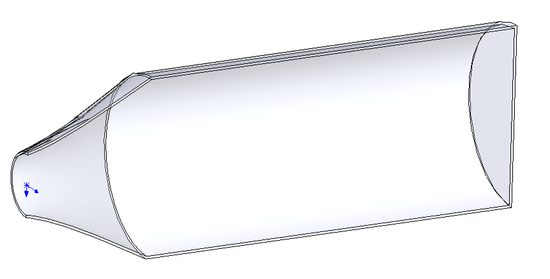 Рис. 1
Рис. 1Добавив модуль Flow Simulation в интерфейс SOLIDWORKS, создаем Новый проект, где можно указывать конфигурацию модели, если такая присутствует, и переименовывать проект (рис. 2).
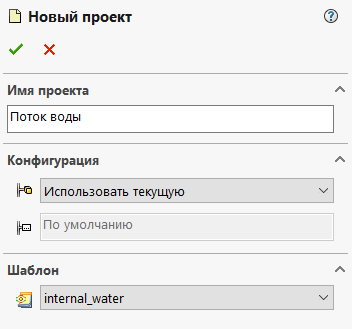 Рис. 2Постановка задачи
Рис. 2Постановка задачиДля задания условий задачи существует несколько способов. В нашем случае мы воспользуемся функцией Мастер проектов. Эта функция автоматически создает новый проект, позволяя задавать имя и конфигурации. Единицы измерения СИ оставим по умолчанию, а вот градусы Кельвина изменим на градусы Цельсия (рис. 3).
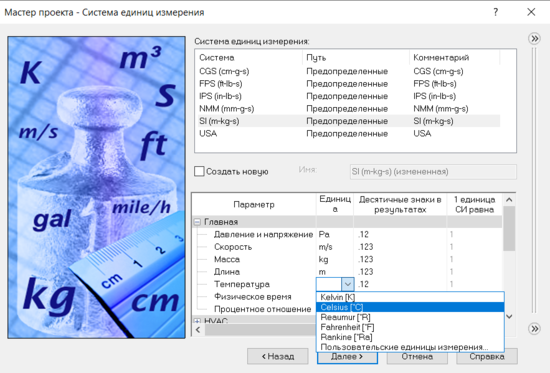 Рис. 3
Рис. 3Далее задаем условия для типа задачи (рис. 4). Во-первых, это задача Внешняя, то есть поток обтекает твердое тело (баллон). Затем нам понадобится задать условие Нестационарность, так как мы рассматриваем переходный поток, то есть меняющийся со временем. Значения Общее время и Временной шаг оставляем по умолчанию, эти параметры мы сможем уточнить позже. Еще выберем условие Гравитация – и обязательно проверим, чтобы ускорение свободного падения было направлено корректно.
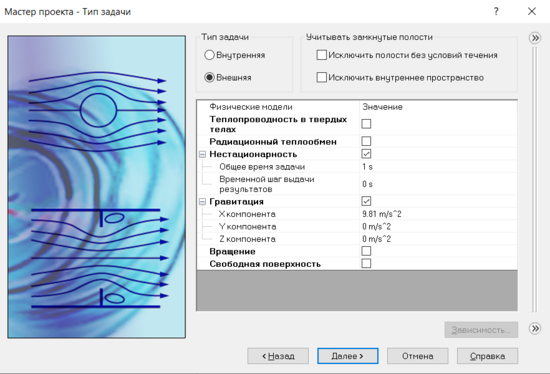 Рис. 4
Рис. 4Следующим шагом задаем текучую среду (рис. 5), в нашем случае это вода. Во вкладке Жидкости выбираем Water. Нажимаем кнопку Далее и переходим к заданию условий на стенках – эти значения мы оставим по умолчанию.
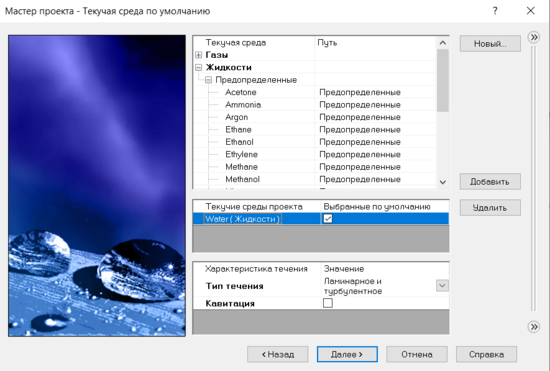 Рис. 5
Рис. 5И наконец в окне Мастер проекта задаем начальные условия задачи (рис. 6). Здесь мы укажем лишь скорость потока по оси Z в противоположном направлении: 5 м/с. В этом же окне можно задавать скорость с помощью зависимостей, табличных значений или формулы.
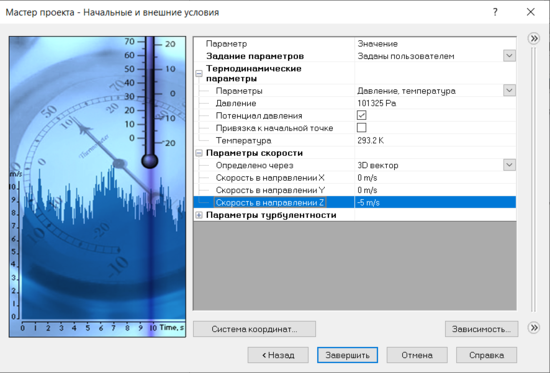 Рис. 6
Рис. 6Что касается Расчетной области (то есть той, в которой будут проводиться вычисления), ее мы задаем произвольно: либо стрелками на модели, либо через задание координат области (рис. 7).
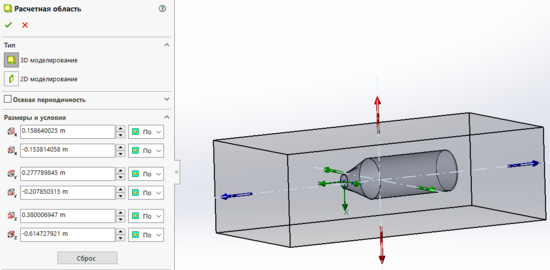 Рис. 7Опции расчета Ознакомиться с полным текстом статьи
Рис. 7Опции расчета Ознакомиться с полным текстом статьи 
